Nessun avviso duplicato durante la copia o lo spostamento di file e cartelle
Quando si copiano file da una cartella all'altra, il sistema operativo avverte sempre se è presente un'altra cartella o file con lo stesso nome. È una delle funzionalità di spicco di File Explorer , che assicura che gli stessi file non vengano sovrascritti senza consenso. Nel caso in cui non ricevi alcun avviso duplicato durante la copia o lo spostamento di file e cartelle in Windows 10 , ecco come risolverlo.
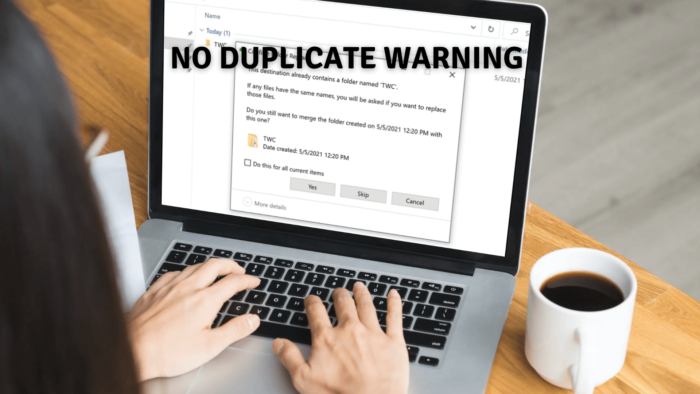
Quando si verifica?
Supponiamo(Assume) di avere una cartella con il nome TWC sia nell'origine che nella destinazione. Quando copi TWC dall'origine alla destinazione e Windows vede la cartella TWC nella destinazione, unirà tutto ciò che copi dall'origine nella cartella TWC di destinazione. (TWC)Sebbene funzioni per la maggior parte degli utenti, se desideri essere avvisato che esiste una cartella con lo stesso nome, devi abilitare l' opzione di avviso che fa causa alla cartella . (Folder)È utile quando si uniscono un gran numero di cartelle che potrebbero avere lo stesso nome di cartella e si desidera annotarle,
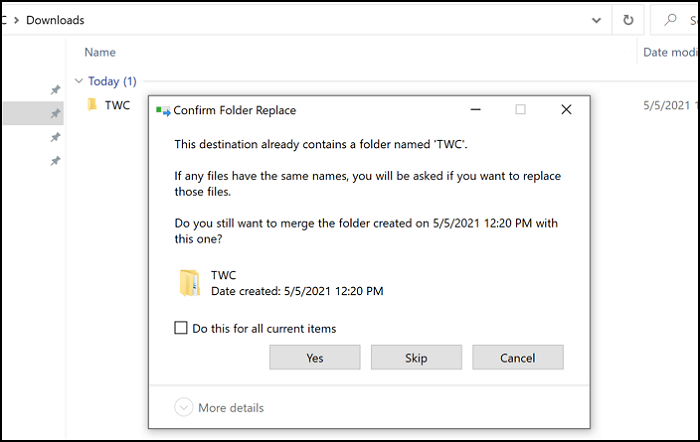
Nessun avviso duplicato(Duplicate Warning) durante la copia(Copying) o lo spostamento di (Moving) file(Files) e cartelle
Se non viene visualizzata la casella di conferma Conferma file(Confirm File) o sostituzione cartella(Folder Replace) durante la copia o lo spostamento, è necessario modificare l' impostazione Conflitto unione cartelle(Folder Merge Conflict) . Poiché questo comportamento può causare un problema, ecco come risolverlo utilizzando Opzioni (Options)cartella(Folder) . Tieni presente che questo cambierà solo per il tuo account e non per altri utenti. I singoli utenti possono modificare questa opzione in base alle proprie esigenze.
- Apri Esplora file(Open File Explorer) e fai clic sulla scheda Visualizza .(View)
- Fare clic(Click) su Options > Change Folder e opzioni di ricerca(Search Options) .
- Si aprirà la finestra Opzioni cartella(Folder Options) . Ora vai alla scheda "Visualizza".
- Qui individuare l'opzione Nascondi conflitti di unione cartelle(Hide folder merge conflicts) .
- Se è selezionato, deseleziona l'opzione e applica le modifiche.
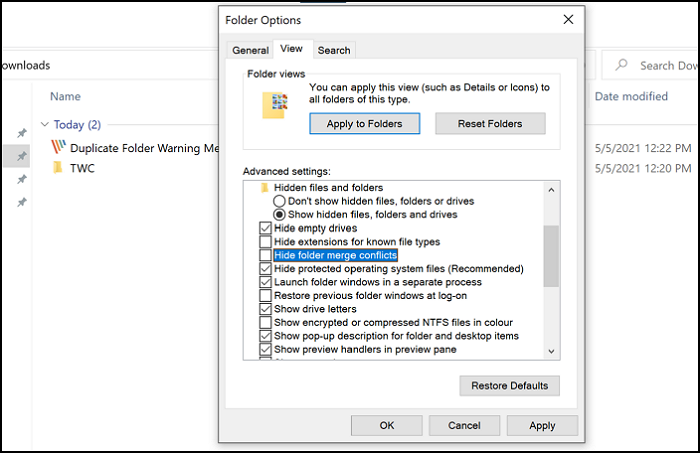
Una volta fatto, quando copi i file e si verifica un conflitto quando le cartelle vengono unite, verrai avvisato.
Spero che il post sia stato facile da capire e che tu sia riuscito a ricevere l'avviso di duplicato quando copi il file o sposti la cartella in Windows 10 .
Related posts
Reopen Recentemente cartelle, file, programmi, Windows chiusi
Come cambiare Ownership di A File or Folder in Windows 11/10
Data Recovery Software: recupera file e cartelle cancellati
Attributo Changer: software gratuito per cambiare file & folder attributes
Error 0x800700AA, la risorsa richiesta è in uso durante la copia
Come girare ON or OFF Public Folder Condivisione su Windows 10
Come creare un nuovo Folder or Label in Gmail
Duplicate File Finder and Remover software gratuito per Windows 10
Remove Access Denied error Quando si accede a file o cartelle in Windows
Come appuntare uno Folder or Drive allo Taskbar in Windows 10
WinSxS Folder in Windows 10 spiegato
Questa cartella PC or Documents si apre automaticamente su Start in Windows 10
Vuoto Folder Cleaner: Delete Empty Folders and Files in Windows 10
Folder Redirection fallito: impossibile costruire l'elenco delle sottocartelle regolari
Come spostarsi Steam Games in un altro Drive or Folder in Windows 10
Come creare un New Folder in Windows 10?
Use Permissions Time Machine Per rimuovere File Access viene negato errori
Come resettare File and Folder permissions per impostazione predefinita in Windows 10
Come creare un File or Folder Hidden o Read solo in Windows 10
Folder Guide consente di accedere facilmente alle cartelle usate in modo rapido in 2 clic
